¿Crees que la red a la que estás conectado es lenta? No hace falta que llames a tu técnico informático de cabecera, o bien que te comuniques con el servicio que te brinda dicha red, pues en Windows 11 puedes comprobar cuál es la velocidad de Internet de forma simple y gratuita.
Lo único que debes hacer para descubrir esto es seguir leyendo. En este artículo vamos a mostrarte dos métodos para medir la velocidad de tu conexión a Internet. El primero de ellos consiste en descargar una app, mientras que el segundo es totalmente online (desde el navegador que tienes instalado en tu ordenador).
Índice de los contenidos
Así puedes medir la velocidad de tu conexión a Internet en Windows 11
Antes de que te mostremos los dos métodos que existen para medir la velocidad de Internet en un PC con Windows 11, es recomendable ingresar como Administrador. Si no puedes acceder a tu ordenador como Administrador, podrías encontrar problemas al momento de medir la velocidad de tu red WiFi o cableada.
Medir la velocidad de Internet en Windows 11 con una app
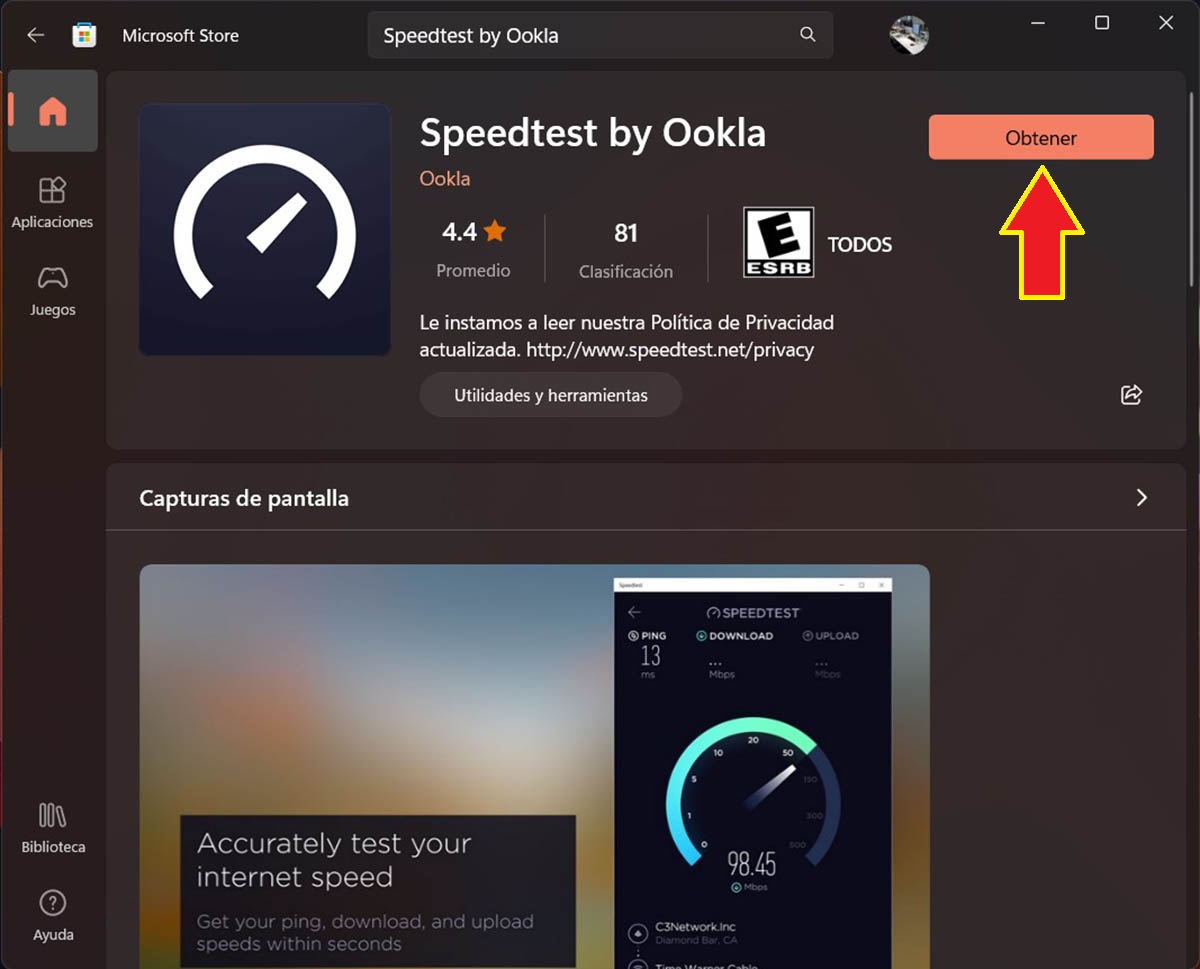
Si quieres una medición exacta y en tiempo real, tendrás que descargar la aplicación Speedtest by Ookla en tu PC. La misma es totalmente gratuita, como así también es compatible con Windows 11. Puedes descargarla desde el enlace que te dejamos al final de este párrafo.
Enlace: Descargar Speedtest by Ookla
Una vez que la hayas descargado e instalado en tu PC, deberás seguir estos pasos:
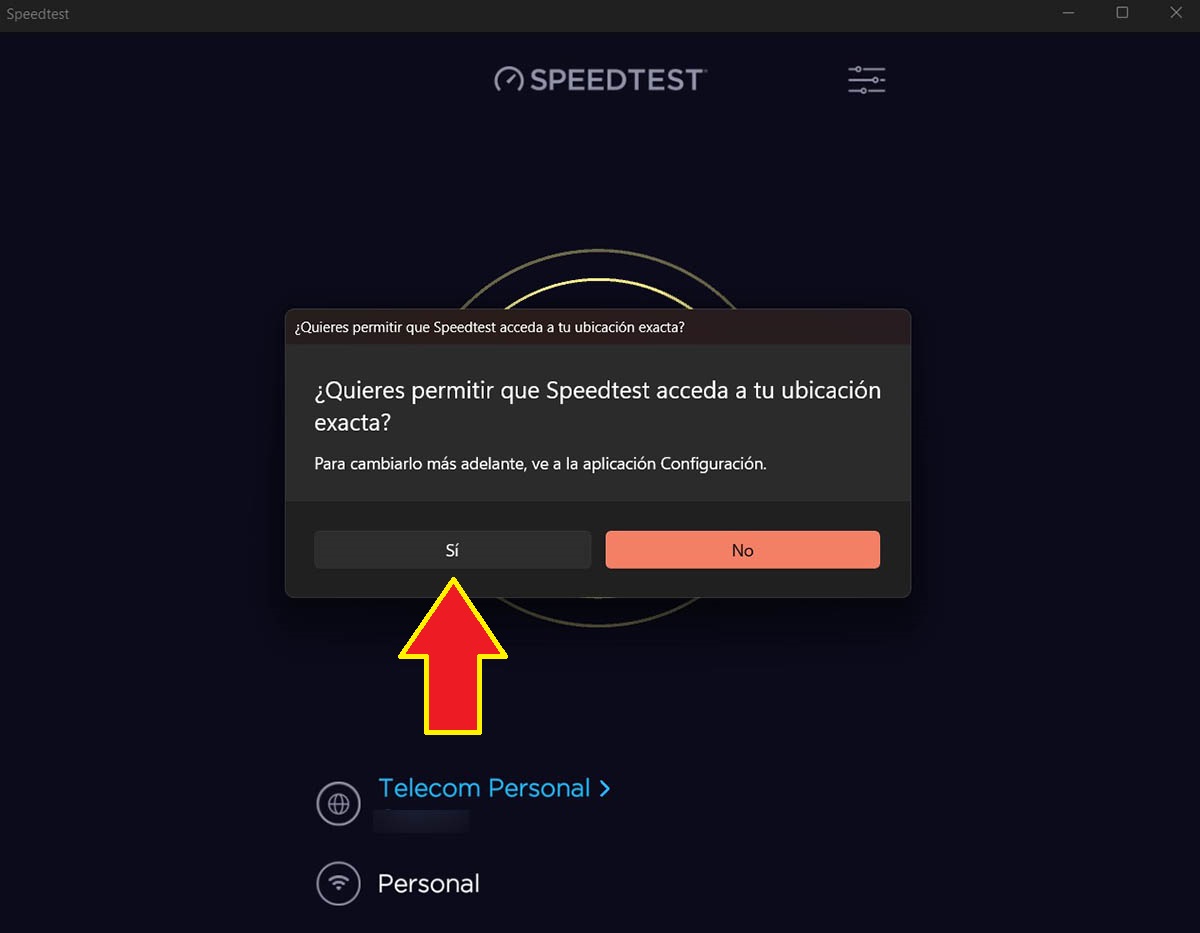
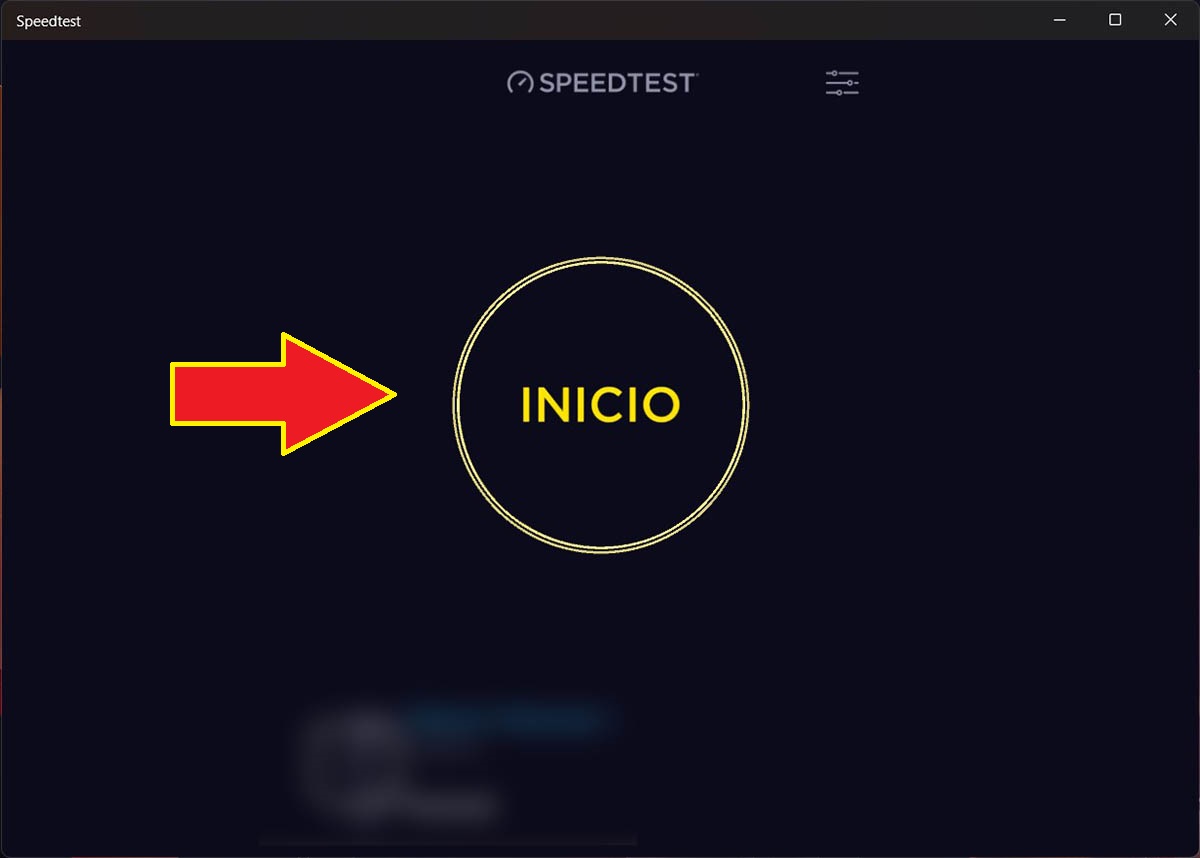

- Abre la app que has instalado. Una vez abierta, pincha en “Sí” para que la misma pueda acceder a tu ubicación.
- Pincha sobre el botón que dice “Inicio”.
- Espera a que la app analice tu conexión a Internet.
- En cuestión de segundos, Speedtest te mostrará cuáles han sido los resultados.
Medir la velocidad de Internet en Windows 11 de forma online
¿No quieres instalar ninguna app para medir la velocidad de tu conexión a Internet? No te preocupes, puedes llevar a cabo esta prueba usando el navegador que tienes instalado en tu PC.
Para ello, tendrás que seguir cada uno de los pasos que te dejamos a continuación:
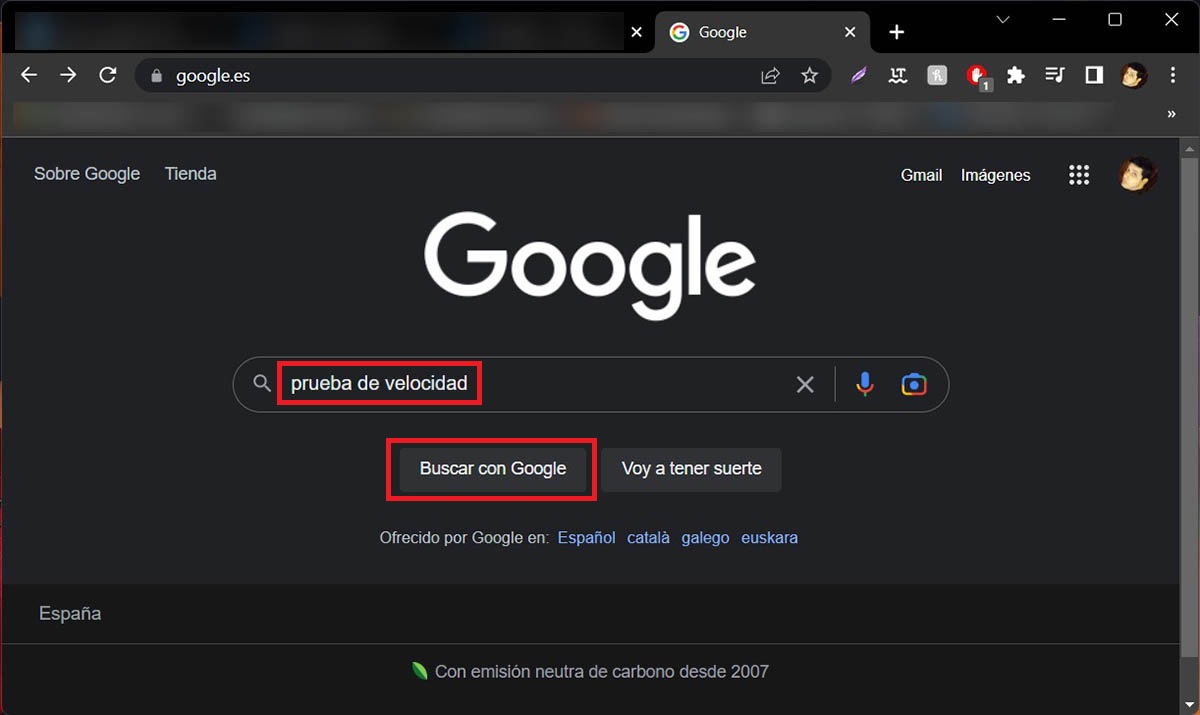
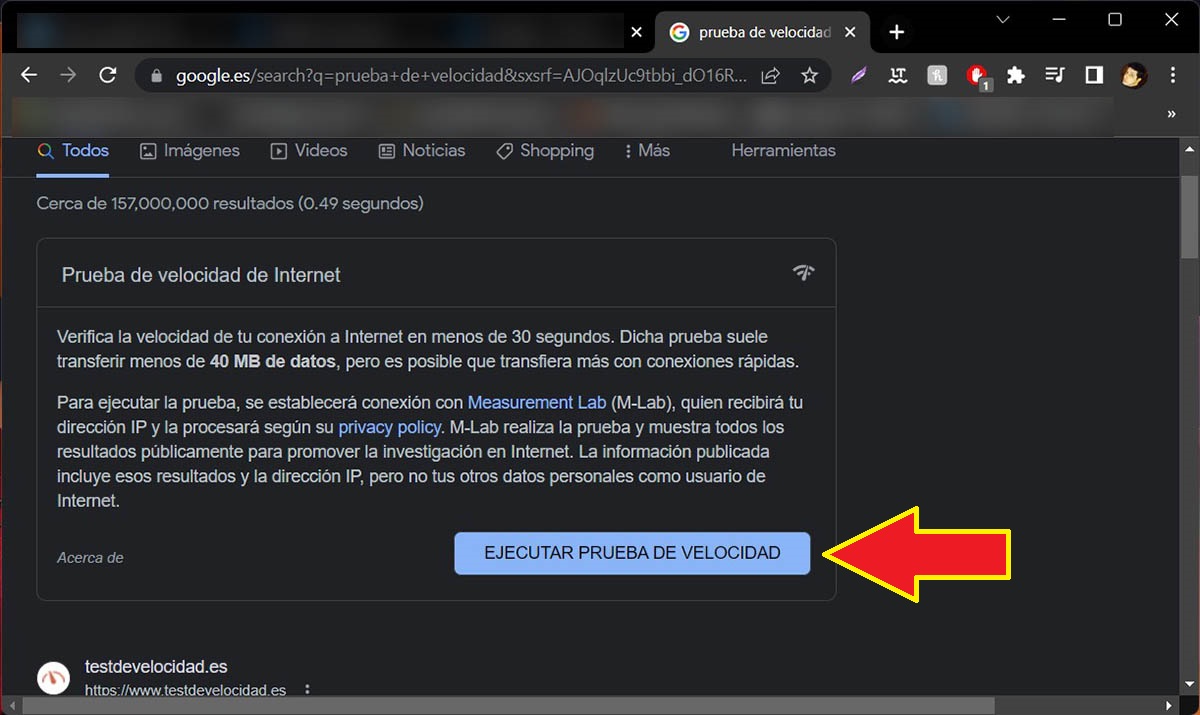
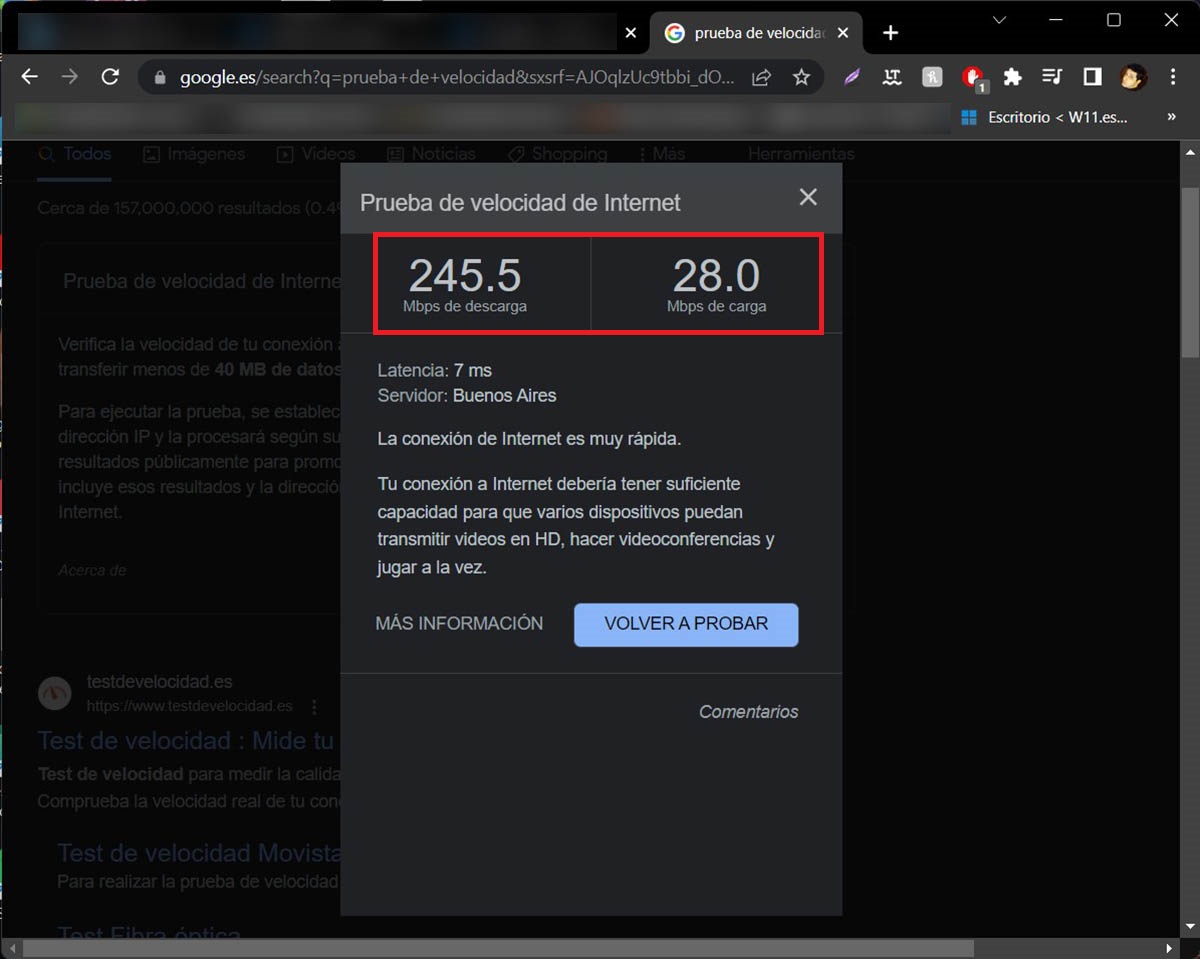
- Abre el navegador que utilizas para navegar en sitios web (puede ser cualquiera).
- Una vez dentro del mismo, ingresa en el sitio web de Google.
- En el apartado de búsqueda, tendrás que escribir lo siguiente “Prueba de velocidad”, y luego deberás pinchar en “Buscar”.
- Dale a la opción que dice “Ejecutar prueba de velocidad”.
- En poco menos de un minuto, Google te indicará cuál es la velocidad de tu conexión a Internet.
Sin mucho más que añadir al respecto, en caso de que estés teniendo problemas al momento de navegar en Internet, y el culpable no sea el servicio que te brinda dicha conexión, te recomendamos activar el Modo Dios en Windows 11. Dicho modo mejorará el rendimiento de tu ordenador en cuestión de segundos.
